windows11触摸板怎么关闭 windows11快速关闭触摸板的方法
现在笔记本都带有触摸板功能,如果已使用鼠标了,其实可以把笔记本触摸板给关掉,不然会出错误操作的情况。新手用户不知道windows11系统触摸板怎么关闭,找了很多方法都无用,不要担心,今天教程分享几种快速关闭win11触摸板的方法步骤。
方法一、
1、首先我们点击任务栏空白处,选择“任务栏设置”;
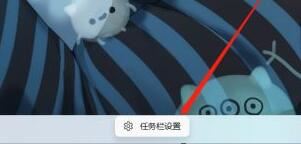
2、打开任务栏设置后,在左侧找到“蓝牙和其他设备”;
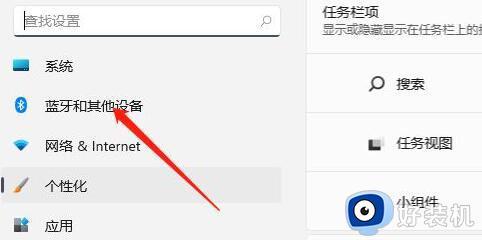
3、接着在右侧就能看到“触摸板”设置;

4、展开后,在相关设置下方选择“更多触摸板设置”;
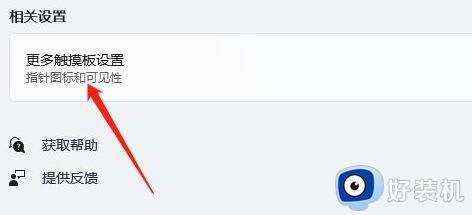
5、最后勾选“插入外置usb指向装置时禁用”,再点击“确定”即可。
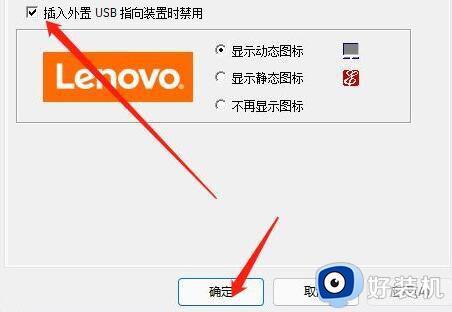
方法二、
1、按下win+x组合键,单击“Windows 终端(管理员)”,接着在UAC 对话框中单击“是”;
2、将下面命令复制并粘贴到 PowerShell 窗口中,然后按 Enter;
获取-PnpDevice | Where-Object {$_.FriendlyName -like ‘*touch screen*’} | Disable-PnpDevice -Confirm:$false
3、这样触摸屏就被停用了;
4、要再次启用触摸屏,请在 Windows PowerShell 上复制并粘贴以下命令,然后按 Enter;
获取-PnpDevice | Where-Object {$_.FriendlyName -like ‘*touch screen*’} | Enable-PnpDevice -Confirm:$false
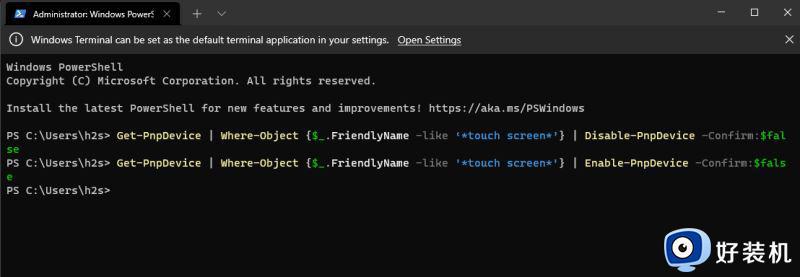
方法三、
1、点击开始按钮,键入注册表编辑器,并按 Enter;
2、当出现新的弹出消息框时,单击Yes;
3、复制链接HKEY_CURRENT_USERSoftwareMicrosoftWispTouch并将其粘贴到注册表编辑器的地址栏上,然后按 Enter;
4、现在右键单击右侧窗格的空白区域,然后选择新建 》 DWORD(32 位)值;
5、在条目TouchGate中输入名称,双击该值并确保它为0;
6、现在关闭注册表编辑器并重新启动电脑以使修改生效;
7、可以通过将TouchGate条目的值更改为1来重新打开。
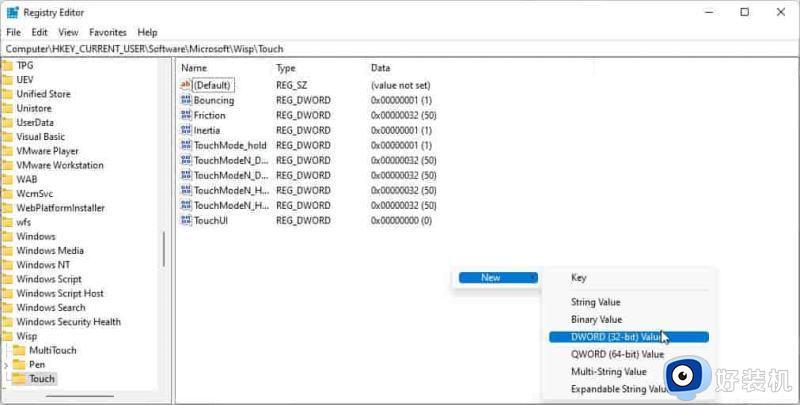
上述内容分享windows11快速关闭触摸板的方法,操作步骤简单,希望可以帮助到大家。
windows11触摸板怎么关闭 windows11快速关闭触摸板的方法相关教程
- win11怎么禁用触摸板 win11系统关闭电脑触摸板的方法
- win11触摸板开关在哪里 win11触摸板怎么开启关闭
- 笔记本win11触摸板怎么关闭和开启 win11笔记本怎么设置触摸板关闭和开启
- windows11触摸板用不了为什么 win11触摸板不能用如何修复
- 戴尔windows11触摸板用不了怎么办 戴尔win11触摸板没反应失灵如何处理
- win11笔记本怎么关掉触摸板 win11笔记本如何禁用触摸板
- 怎样把win11笔记本触摸板禁用 win11笔记本怎么关闭触摸板
- win11保持触摸板开启的方法 win11怎么让触摸板保持开启状态
- win11触摸板解除禁用的方法 win11触摸板怎么解除禁用
- 笔记本win11触摸板驱动没了怎么办 win11笔记本触摸板驱动程序丢失解决方法
- win11家庭版右键怎么直接打开所有选项的方法 win11家庭版右键如何显示所有选项
- win11家庭版右键没有bitlocker怎么办 win11家庭版找不到bitlocker如何处理
- win11家庭版任务栏怎么透明 win11家庭版任务栏设置成透明的步骤
- win11家庭版无法访问u盘怎么回事 win11家庭版u盘拒绝访问怎么解决
- win11自动输入密码登录设置方法 win11怎样设置开机自动输入密登陆
- win11界面乱跳怎么办 win11界面跳屏如何处理
win11教程推荐
- 1 win11安装ie浏览器的方法 win11如何安装IE浏览器
- 2 win11截图怎么操作 win11截图的几种方法
- 3 win11桌面字体颜色怎么改 win11如何更换字体颜色
- 4 电脑怎么取消更新win11系统 电脑如何取消更新系统win11
- 5 win10鼠标光标不见了怎么找回 win10鼠标光标不见了的解决方法
- 6 win11找不到用户组怎么办 win11电脑里找不到用户和组处理方法
- 7 更新win11系统后进不了桌面怎么办 win11更新后进不去系统处理方法
- 8 win11桌面刷新不流畅解决方法 win11桌面刷新很卡怎么办
- 9 win11更改为管理员账户的步骤 win11怎么切换为管理员
- 10 win11桌面卡顿掉帧怎么办 win11桌面卡住不动解决方法
